Viele Benutzer sind auf ein Problem gestoßen, bei dem die Apple-ID-Überprüfung ständig kommt, insbesondere beim Herunterladen von Software aus dem App Store. Dies deutet darauf hin, dass es Probleme mit der Sicherheitsauthentifizierung zwischen Ihrem Gerät und den Apple-Servern gibt. In diesem Artikel werden wir die Ursachen ausführlich darlegen und 5 hilfreiche Lösungen vorstellen, um den Fehler "Apple-ID-Überprüfung kommt ständig" zu beheben.
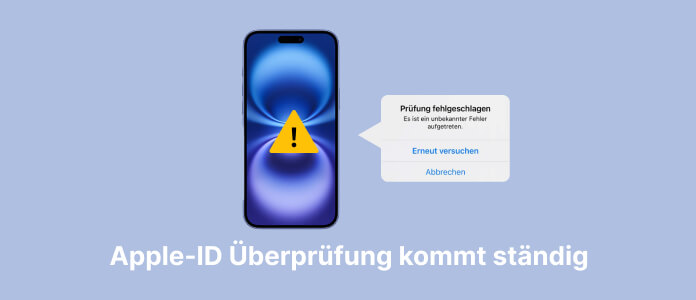
Verlangt Ihr iPhone ständig die Apple-ID? Das einfache Schließen der Überprüfung ist eindeutig unwirksam. Die Ursachen des Problems sind nicht komplex. Sie können zunächst die folgenden Punkte untersuchen:
• Wenn Sie sich mit Ihrer Apple-ID auf einem unbekannten Gerät oder Browser anmelden, werden Sie aufgefordert, Ihr Passwort einzugeben und die Zwei-Faktor-Authentifizierung durchzuführen.
• Ihr Apple-ID-Passwort wurde auf einem anderen Gerät geändert.
• Die mit dem Konto verknüpfte Zahlungsmethode ist ungültig geworden, es gibt ein Problem mit der Rechnungsadresse oder es sind Zahlungen ausstehend.
• Die Aktualisierung des iOS-Systems kann eine erneute Überprüfung des Kontos auslösen, und vorübergehende Systemfehler können ebenfalls Probleme verursachen.
Wenn Sie ein gebrauchtes iPhone gekauft haben, dessen Vorbesitzer es zurückgesetzt hat, ohne sich von seiner Apple-ID abzumelden, lässt sich das Problem mit der offiziellen Methode nicht beheben. Wenn Sie die lästige Apple-ID-Überprüfung sofort lösen möchten, kann Ihnen Aiseesoft iPhone Unlocker dabei helfen, die Apple-ID zu entfernen. Mit diesem Programm können Sie viele iPhone-Probleme beheben, z.B. die SIM-Karte entsperren, den iOS-Bildschirm entsperren, MDM entfernen und die Bildschirmzeit deaktivieren usw.
Schritt 1: Laden Sie Aiseesoft iPhone Unlocker herunter und installieren Sie es auf Ihrem PC oder Mac. Starten Sie das Programm und wählen Sie die Funktion "Apple-ID löschen" aus.
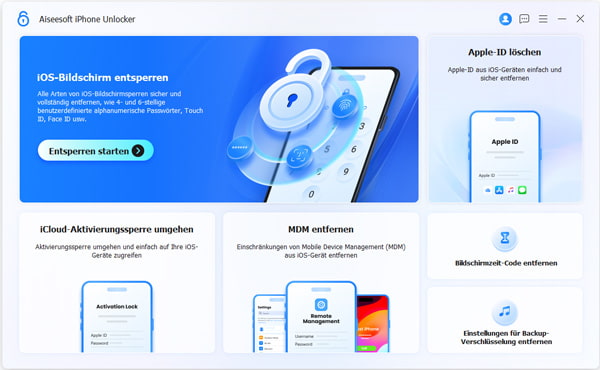
Hinweis: Durch das Entfernen Ihrer Apple-ID werden alle Inhalte und Einstellungen auf Ihrem Gerät gelöscht. Erstellen Sie deshalb bitte vor dem Fortfahren ein Backup über iCloud oder iTunes.
Schritt 2: Schließen Sie Ihr iPhone mit einem USB-Kabel an den PC an. Bestätigen Sie die Gerätinformationen. Tippen Sie auf "Jetzt starten".
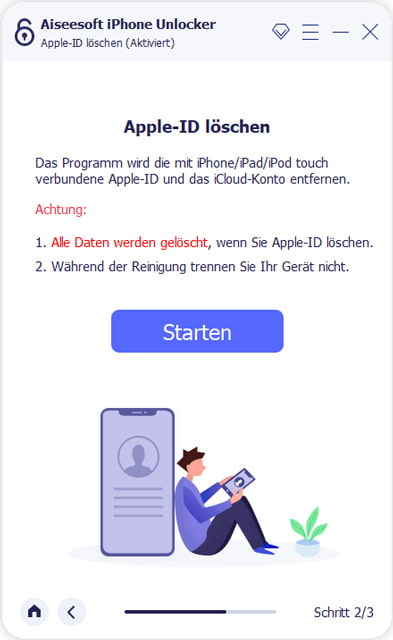
Schritt 3: Wenn die Funktion "Wo ist" auf Ihrem iPhone bereits deaktiviert ist, wird die Apple-ID sofort gelöscht. Wenn nicht, folgen Sie dem Hinweis auf dem Bildschirm, um "Wo ist" zu deaktivieren.
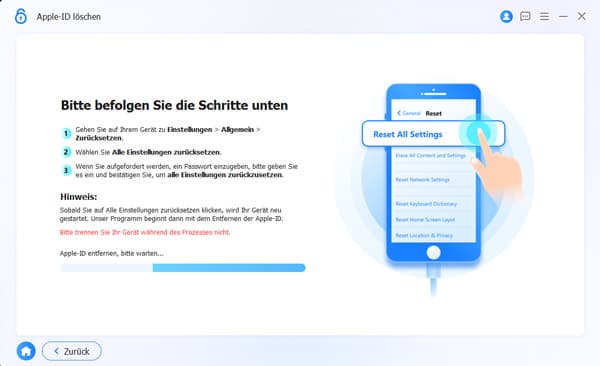
Schritt 4: Geben Sie den Code "0000" ein, um die Entfernung zu bestätigen. Überprüfen Sie nach dem Neustart, ob Ihr iPhone Sie ständig nach dem Apple-ID-Passwort fragt.
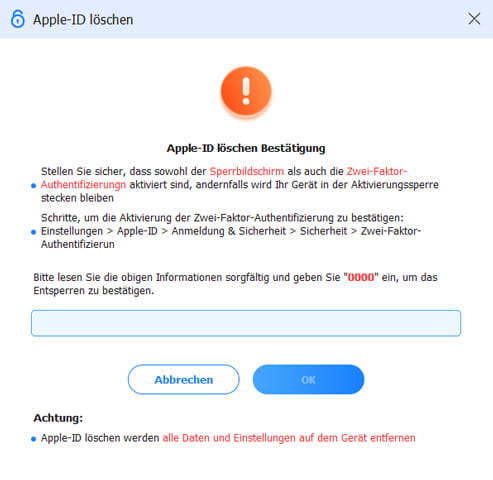
Wenn Sie vermuten, dass das Problem mit Ihren Kontodaten zusammenhängt, sollten Sie Ihr Apple-ID-Passwort überprüfen, ob von einem unbekannten Gerät aus auf Ihr Konto zugegriffen wurde, ob Ihre Zahlungsmethode gültig ist und ob ausstehende Rechnungen vorliegen.
Wenn Sie Ihr Apple-ID-Passwort auf einem anderen Gerät ändern, die Synchronisierung jedoch fehlschlägt, verwenden die derzeit mit diesem Gerät verbundenen Dienste weiterhin das alte Passwort. Dadurch wird eine Apple-ID-Überprüfung ausgelöst. Daher sollten Sie versuchen, Ihr Apple-ID-Passwort zu ändern. Sollten Sie Ihr Apple-ID-Passwort vergessen haben, können Sie es über iForgot zurücksetzen.
Schritt 1: Öffnen Sie die Einstellungen. Klicken Sie auf Ihr Profilbild und wählen Sie anschließend "Passwort und Sicherheit".
Schritt 2: Tippen Sie auf "Passwort ändern". Überprüfen Sie abschließend, ob die Apple-ID-Überprüfung schon deaktiviert ist.
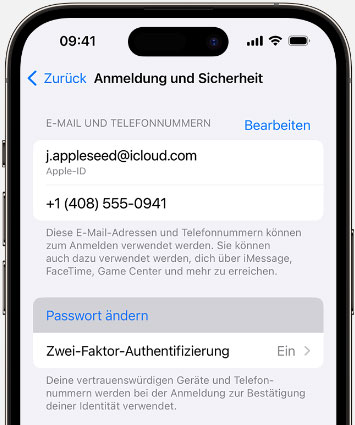
Eine ungültige Zahlungsmethode ist häufig der Grund dafür, dass das System wiederholt nach Ihrer Apple-ID fragt. Wenn ein Abonnement abläuft und die Zahlung nicht erfolgreich verarbeitet werden kann, fordert das System Sie wiederholt auf, Ihr Apple-ID-Passwort einzugeben, um das Zahlungsproblem zu beheben.
Schritt 1: Öffnen Sie die Einstellungen. Tippen Sie oben auf Ihre Apple-ID. Tippen Sie dann auf "Zahlung & Versand".
Schritt 2: Überprüfen Sie, ob Ihre Zahlungsmethode und Lieferadresse weiterhin gültig sind.
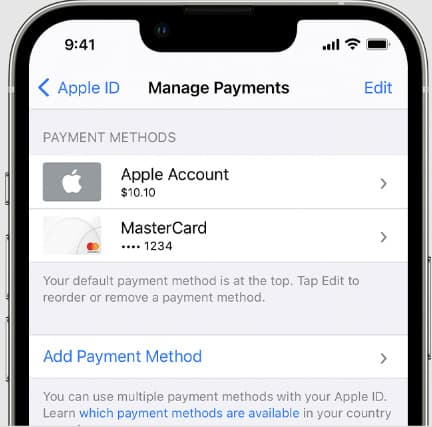
Schritt 3: Kehren Sie zur Apple-Account-Oberfläche zurück und wählen Sie "Abonnements". Überprüfen Sie, ob Ihr ablaufendes Abonnement erfolgreich verlängert wurde.

Wenn Kontoänderungen in Ihren Bildschirmzeit-Einstellungen deaktiviert sind, werden Sie beim Zugriff auf kontobezogene Dienste aufgefordert, Ihre Apple-ID zu bestätigen.
Schritt 1: Öffnen Sie die Einstellungen und suchen Sie nach "Bildschirmzeit". Tippen Sie auf die "Beschränkungen".
Schritt 2: Tippen Sie auf "Accounts" und wählen Sie "Zulassen" aus.
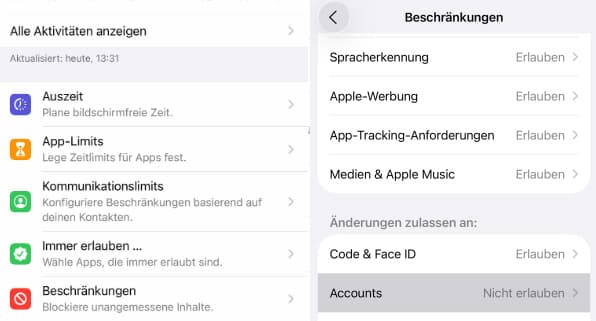
Eine weitere Möglichkeit ist, sich von seiner Apple-ID abzumelden und sich erneut anzumelden. Dadurch wird Ihr Kontostatus aktualisiert und alle zugehörigen Dienste werden zurückgesetzt. Während dieser Zeit sind Ihre iCloud-, iMessage- und FaceTime-Dienste nicht verfügbar und die Funktion "Wo ist" wird deaktiviert. Führen Sie diesen Vorgang daher bitte in einer sicheren Umgebung durch.
Wichtiger Hinweis: Um sich nach der Deaktivierung wieder bei Ihrer Apple-ID anmelden zu können, müssen Sie das Passwort Ihrer Apple-ID kennen und ein Backup in iCloud erstellt haben.
Schritt 1: Öffnen Sie die Einstellungen. Tippen Sie auf Ihr Profilbild und scrollen Sie nach unten.
Schritt 2: Tippen Sie auf "Abmelden". Geben Sie Ihr Apple-ID-Passwort ein, um diesen Vorgang zu bestätigen.
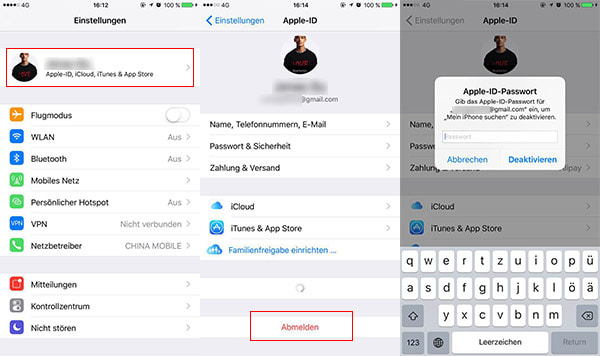
Schritt 3: Öffnen Sie erneut die "Einstellungen". Tippen Sie auf "Apple Account". Wählen Sie "mit Apple Account anmelden".
Schritt 4: Geben Sie Ihre E-Mail-Adresse oder Telefonnummer ein und anschließend das Passwort. Öffnen Sie iCloud Drive und Notizen, um zu überprüfen, ob die Apple-ID-Überprüfung ständig kommt.
Tipp: Wenn Apple-ID abmelden nicht geht, versuchen Sie, Ihrem iPhone einen Neustart zu erzwingen.
Eine weitere häufige Ursache für die ständige Apple-ID-Überprüfung sind Netzwerkprobleme. Wenn Ihr Apple-Konto ordnungsgemäß funktioniert, können Sie versuchen, alle Netzwerkeinstellungen zurückzusetzen. Dadurch werden Verbindungsprobleme behoben, die durch falsche Netzwerkkonfigurationen verursacht wurden. Durch diese Methode werden nur Ihre WLAN-Passwörter und andere Netzwerkkonfigurationen gelöscht, Ihre iPhone-Daten bleiben davon unberührt.
Schritt 1: Öffnen Sie die Einstellungen und tippen Sie auf "Allgemein".
Schritt 2: Scrollen Sie nach unten und tippen Sie auf "Zurücksetzen". Tippen Sie auf "Netzwerkeinstellungen".
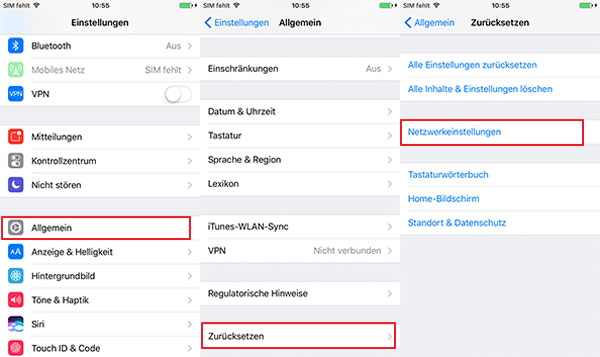
Schritt 3: Ihr iPhone wird anschließend automatisch neu gestartet. Sie können eine iMessage senden und so überprüfen, ob die Apple-ID-Überprüfung deaktiviert wurde.
Sie haben alle Methoden ausprobiert, aber das iPhone fragt immer noch nach dem Passwort für die Apple-ID? Das Problem könnte am iOS-System liegen. Wenn Ihre iOS-Version zu veraltet ist, sind die integrierten Sicherheitszertifikate möglicherweise abgelaufen oder nicht mehr mit dem Server kompatibel. Dadurch kann der Server Ihr Gerät nicht richtig identifizieren, was zu wiederholten Überprüfungen der Apple-ID führt. Das Aktualisieren des iOS-Systems ist eine gängige Lösung zur Behebung von Problemen mit iPhones, beispielsweise wenn der iPhone-Hotspot nicht angezeigt wird.
Schritt 1: Gehen Sie zu den Einstellungen und tippen Sie auf "Allgemein".
Schritt 2: Tippen Sie anschließend auf "Softwareupdate". Überprüfen Sie, ob ein Update verfügbar ist.
Schritt 3: Tippen Sie auf "Jetzt aktualisieren". Nach dem Update wird Ihr iPhone neu gestartet. Sie können den App Store besuchen, um eine beliebige Software herunterzuladen. Überprüfen Sie anschließend, ob Ihr iPhone ständig ein Apple-ID-Passwort abfragt.
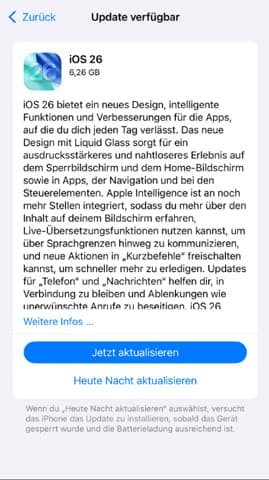
Fazit
In diesem Artikel haben wir 5 Lösungen gegen die Apple-ID-Überprüfung vorgestellt. Wenn Probleme auftreten, können Sie zunächst einfache Lösungen ausprobieren, z. B. das Passwort Ihrer Apple-ID überprüfen, die Apple-ID-Kontodaten überprüfen oder Ihr iOS-System aktualisieren. Sollten diese allgemeinen Methoden zur Deaktivierung der Apple-ID-Überprüfung nicht zum Erfolg führen, können Sie Aiseesoft iPhone Unlocker verwenden, um die Apple-ID zu löschen. Laden Sie das Programm herunter und probieren Sie es aus.